Page 1

Телефоны R11D, R12D
Руководство пользователя
Page 2
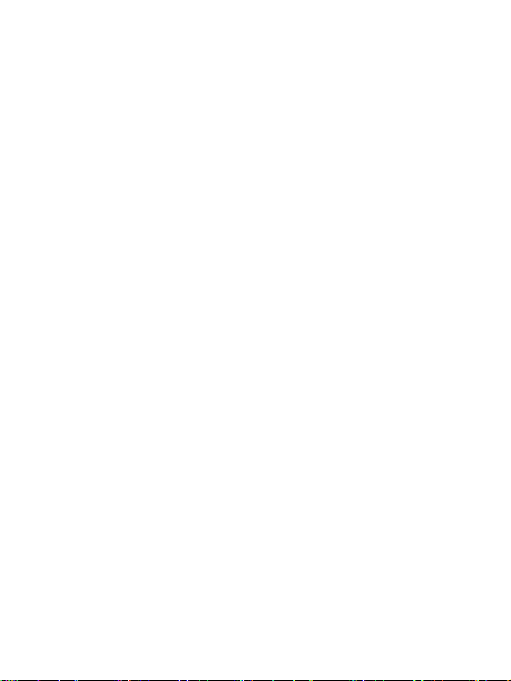
Компания GiNZZU™ благодарит вас за покупку
мобильного телефона!
Пожалуйста, ознакомьтесь с данной инструкцией
перед использованием устройства.
1. Техника безопасности
Пожалуйста, прочтите следующие предупреждения
тщательно. Несоблюдение инструкции может быть
опасно или незаконно. Данное руководство содержит
подробную информацию о безопасности и
использования этого телефона.
●Пожалуйста, не отвечайте на входящие вызовы,
если ведете машину. Если вам необходимо ответить
на звонок, обязательно используйте гарнитуру, а
телефон поместите в держатель для телефона (в
комплект не входит).
●Выключайте сотовый телефон на борту самолета,
так как он может создать помехи в работе приборов
самолета.
● Если вы находитесь в зоне ведения взрывных
работ, пожалуйста, выключите телефон.
●Выключайте телефон на автозаправочных станциях
или в любом месте, где размещены топливо или
1
Page 3
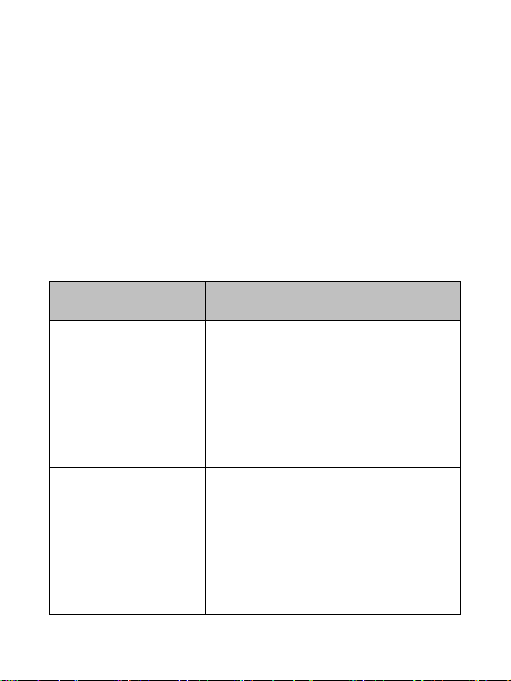
Кнопка
Функция
Левая кнопк а
●В режиме ож ид ан ия :
доступ в основное меню
●Редактирован ие :
Используется для дос тупа в
редактирован ие ( если
предл ожено в нижнем
левом углу э крана)
Правая кнопка
●В режиме ожидан ия :
доступ к телефонной книге
●Редактирован ие:
Используется для дос тупа в
редактирован ие ( ес ли
предл ожено в нижнем
пра вом углу эк рана)
химические вещества.
●Пожалуйста, не разбирайте и не пытайтесь
модифицировать телефон. Используйте
оригинальные аксессуары. Несоблюдение этого
правила приведет к потере гарантии.
●Пожалуйста, не используйте телефон в
экстремальных условиях, таких как палящее солнце
или влажность.
2. Описание кнопок
2
Page 4
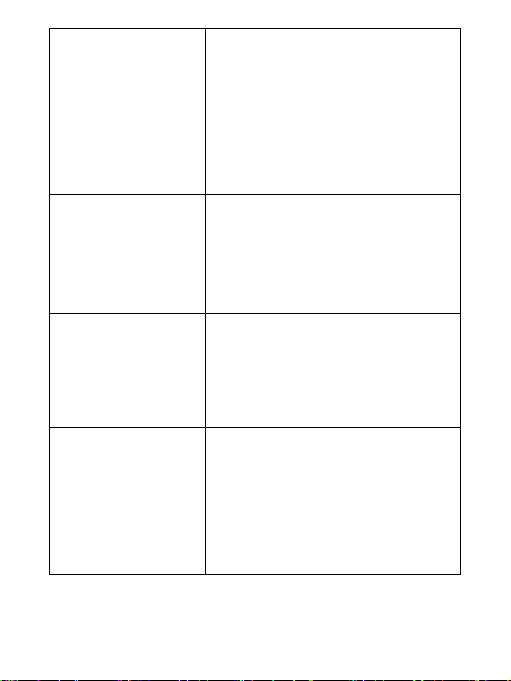
Кнопка
заверше ния
(красная)
●Дл я завершения /
отк лонения вызова.
●Дл итель ное нажатие
включ ает /в ык лючает
телефон.
●В интерфейсе 2го уровн я
используется для возврата
на ра бочий с тол.
Кнопка
вызова
(зеленая)
●Для выз ова и ответа на
звонк и.
●В реж име ожидани я:
доступ к центру вы зовов.
Кнопки с
цифрами
●В режиме ожидания:
используются для ввода
номера.
●Камера: Нажмите “0” для
снимка.
Кнопки Вверх
/ Вниз
●Используются для навигации
по меню.
●Вверх: горячая клавиша для
доступа к SMS (по умолчанию)
●Вниз: горячая клавиша для
доступа к избранным
контактам (по умолчанию)
3
Page 5
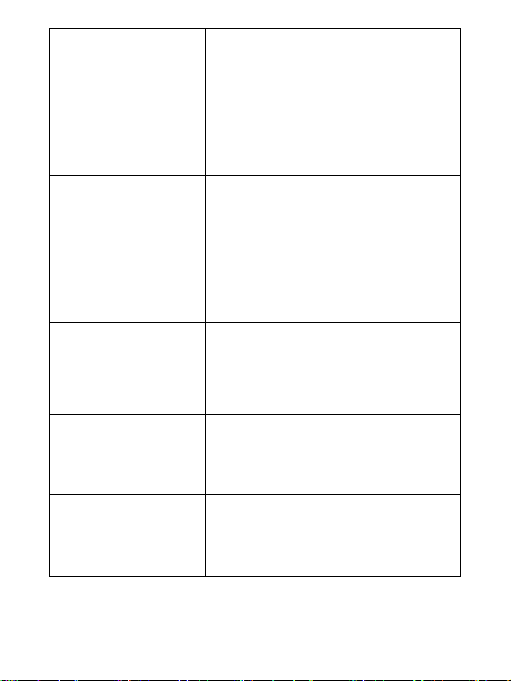
Кнопка “ * ”
●Блокировка: длительное
нажатие для снятия
блокировки клавиш.
●Режим редактирования:
смена символа.
●MP3-плеер: уменьшение
громкости.
Кнопка “ # ”
●В режиме ожидан ия :
длительное нажати е для
смены профиля.
●Режим редактирования:
смена метода ввода.
●MP3-плеер: увеличение
громкости.
Кнопка “ 0 ”
●В режиме ожидан ия :
длительное нажатие кнопки “0”
для установки символа “+”,
доступа к функциям “W” и “P”.
Левая
боковая
кнопк а
●Включить / Выключить
фонарик
Кнопка SOS
●Старт / Стоп функции SOS
4
Page 6

3. Начало использования
3.1 Установка SIM-карты
Пожалуйста, выключите телефон перед установкой
SIM-карты. Слот для SIM-карты находится на задней
стороне телефона под батареей. В случае установки
неправильной или сломанной SIM-карты вы увидите
сообщение «Вставьте SIM-карту» при включении
телефона.
Примечание:SIM-карта и карта памяти microSD –
это маленькие объекты. Держите их подальше от
ваших детей и животных.
3.2 Установка карты памяти microSD
Встроенная память телефона достаточно мала. Если
вы желаете использовать такие функции телефона,
как съемка фото, прослушивание музыки, вам
необходимо установить карту памяти microSD.
●Установка карты памяти: выключите телефон,
откройте батарейный отсек, извлеките батарею.
Установите карту памяти в слот и зафиксируйте ее.
3.3 Установка батареи и зарядка
●Пожалуйста, используйте оригинальную батарею.
Избегайте поломок контактной группы батареи.
●Небольшое нагревание телефона в процессе
зарядки является нормой, не беспокойтесь в этом
случае.
5
Page 7

3.4 Включение / выключение
●Зажмите кнопку завершения для
включения/выключения телефона. Если установлен
пароль, введите ваш пароль и нажмите «ОК».
Пароль по умолчанию «0000».
●Если запрашивается PIN-код, пожалуйста, узнайте
его у своего оператора сотовой связи.
3.5 Пароли
(1) Пароль телефона
Пользователь может установить пароль для
предотвращения несанкционированного
использования устройства третьими лицами в случае
его утери.
(2) SIM PIN-код
PIN-код используется для предотвращения
несанкционированного использования устройства
третьими лицами без вашего разрешения. В случае
использования PIN-кода необходимо набрать его при
включении телефона.
Примечание: если вы введете PIN-код неправильно
3 раза подряд, ваша SIM-карта будет заблокирована.
В этом случае обратитесь к оператору сотовой связи
для разблокировки.
(3) Блокировка кнопок
При включении данной функции телефон будет
блокировать кнопки через некоторое время, если вы
его не используете.
6
Page 8

4. Вызовы
4.1 Совершение вызова
Введите необходимый номер, затем нажмите
зеленую кнопку вызова.
4.2 Ответ на вызов
При входящем вызове нажмите зеленую кнопку
вызова для ответа на звонок. Если вы пропустите
вызов, на экране отобразится сообщение о
пропущенном вызове.
4.3 Сброс вызова
Если вы не желаете или не можете ответить на
входящий звонок, нажмите кнопку завершения
(красную) для сброса вызова.
5. Меню
5.1 Телефонная книга
(1) Добавить контакт
Вы можете добавлять контакты на SIM-карту и в
память телефона. При выборе контакта доступны
следующие опции:
контактом.
7
Page 9

●Добавить фото.
(3) Настройки телефонной книги
телефона или с SIM-карты, можно выбрать
отображение обоих вариантов.
5.2 Сообщения
Сообщения (SMS) – услуга, предоставляемая
оператором сотовой связи. Возможно, вам придется
обратиться к оператору для подключения этой услуги.
(1) Написать сообщение
Вы можете написать сообщение, выбрать метод
ввода, использовать шаблон, вставить имя или
номер из телефонной книги.
(2) Входящие
Вы можете проверять сообщения, отвечать на них.
Также можно вызвать абонента, от которого получено
сообщение, переслать или удалить сообщение.
Можно сохранить номер абонента в телефонную
книгу.
(3) Черновики
Вы можете добавить сообщение в черновики для
того, чтобы отправить его позднее. Если отправка
сообщения не удастся, сообщение также появится в
черновиках, в таком случае вы можете
редактировать, удалить или отправить это
сообщение.
8
Page 10

(4) Исходящие
При выборе опции «Сохранять и отправлять» ваши
отправленные сообщения будут находиться здесь.
Вы можете переотправить, редактировать, переслать,
удалить сообщения.
(5) Отправленные
Вы можете проверить отправленные сообщения,
переслать их или удалить.
(6) SMS шаблоны
Можно настроить до 10 шаблонов SMS.
(7) SMS настройки
Можно выбрать место сохранения сообщения на
SIM-карту или в память телефона.
5.3 Журнал
(1) Пропущенные вызовы: список пропущенных
вызовов.
(2) Исходящие вызовы: список исходящих
вызовов.
(3) Входящие вызовы: список входящих вызовов.
(4) Все вызовы: просмотр всех вызовов.
(5) Очистить журнал: удаление информации о
вызовах.
5.4 Лупа
Камера телефона используется в качестве
увеличительного стекла, информация отображается
на экране.
9
Page 11

5.5 Органайзер
(1) Будильник
Вы можете установить до 5 будильников и настроить
их (дни использования, время, повторение, тип
будильника, мелодию).
(2) Калькулятор
Используйте кнопки от “0” до “9” для ввода чисел,
кнопку “#” для разделения десятичной части “.” и
выбирите тип операции + , - , ×, ÷ при помощи
кнопок вверх/вниз, нажмите ОК для результата.
(3) Календарь
Вы можете добавлять события в календарь.
Используйте кнопки вверх/вниз/*/# для выбора даты.
(4) Файлы
Диспетчер файлов в телефоне.
(5) Инструменты SIM
Вы можете использовать некоторые приложения SIM.
Внимание! Ваш сотовый оператор связи может
взимать за это плату.
5.6 Мультимедиа
(1) Радио FM
Используйте “*”, “#” для настройки громкости,
Используйте кнопки вверх/вниз для поиска
радиостанции. Используйте кнопку “0” для
включения/выключения радио.
10
Page 12

Пункт
Описание
Просмотр
Отобразить фото
Способ
представления
Список или таблица
частоту канала.
канала вручную, используйте кнопку “#” для
добавления разделителя “.” десятичной части.
радиостанций, сохранение их в список.
фоновое воспроизведение радио.
(2) Аудиоплеер
воспроизведения.
композиции.
(3) Диктофон
Программа для записи звука.
(4) Камера
Используйте кнопку “0” для съемки фото. Вы можете
настроить размер изображения, экспозицию, тип
сцены (сюжета), баланс белого, серийную съемку 3
или 5 кадров.
(5) Просмотр изображений
11
Page 13

Применение
Выбрать изображение в качестве
фонового рисунка
Переименовать
Переименовать выбранное фото
Удалить
Удалить выбранное фото
Удалить все
Удалить все фото
Данные
изображения
Просмотр информации об
изображении
5.7 Настройки
(1) Настройки SOS
① Состояние
Включение/выключение функции SOS.
② SOS номера
Ввод до 5 номеров, на которые будет идти вызов в
случае нажатия кнопки SOS.
③ Вкл./выкл SOS SMS
Включение или выключение рассылки SMS при
использовании функции SOS.
④SOS сообщение
Ввод сообщения, которое будет рассылаться на
заданные телефоны.
⑤Сирена
Включение/выключение сирены при использовании
функции SOS.
(2) Настройки вызовов
● Черный список
Включение/выключение функции черного списка,
12
Page 14

ввод номеров черного списка.
● Автозапись вызовов на диктофон
● Автонабор
● Время звонка
● Напоминание времени вызова
● Режим ответа
Любая клавиша или авто ответ.
(3) Настройки телефона
● Время и дата: настройка города, времени, формата
времени.
● Язык
Выбор языка системы.
● Метод ввода
Установка метода ввода по умолчанию.
● Экран: настройки фонового изображения,
подсветки экрана, отображения даты, отображение
имени оператора.
(4) Профили
Настройка профилей пользователя (Общий, Без
звука, Совещание, Улица), установка мелодии
вызова и сообщения.
(5) Быстрый набор
Установка номеров для быстрого набора (кнопки 2-9).
(6) Блокировка
Блокировка функций телефона.
(7) Спец. ключ (быстрое меню)
Настройка горячих клавиш вверх и вниз на основном
экране. По умолчанию Вверх (Сообщения), Вниз
13
Page 15

(Номера быстрого набора 2-9).
(8) Блокировка: Блокировка телефона
(включение/выключение, установка пароля, пароль
по умолчанию “0000”), автоматическая блокировка
клавиш.
(9) Заводские установки
Восстановление всех настроек к заводским
установкам (приведет к удалению информации на
телефоне), пароль по умолчанию “0000”.
Обратите внимание: производитель сохраняет за собой
право изменить дизайн или спецификации без
предварительного уведомления.
Настоящее руководство пользователя может не в полной
мере описывать все функции и возможности устройства.
14
Page 16

15
